
Kako obnoviti boot jednog od dva Windows EFI sustava, ako nema izbornika za pokretanje programa, pomoću Live-Diska Sergeja Streleca
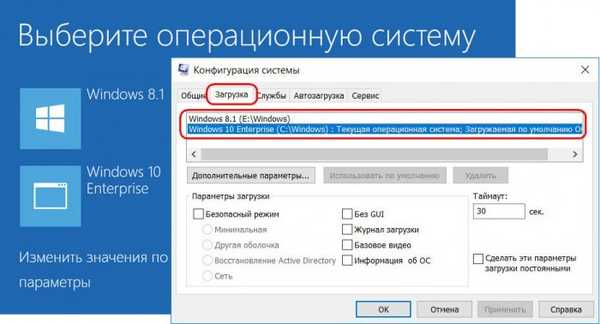
- Napomena: upute u nastavku odnose se samo na Windows EFI sustave - 64-bitne verzije 8.1 i 10 instalirane na GPT diskovima. Da biste obnovili multiboot konvencionalnih sustava na MBR diskovima, možete uzeti kao osnovu samo princip radnji i neke korištene alate, ali ne i određene korake.
1. Pozadina i priprema
Imamo ovu situaciju: na dva tvrda diska postoje dva različita OS-a - Win10 i Win8.1. Oba sustava poslužuju jedna particija za oporavak i jedna pokretačka EFI particija - mala (obično 100 MB) s datotečnim sustavom FAT32, ponekad s imenom ESP, a ponekad bez imena uopće.
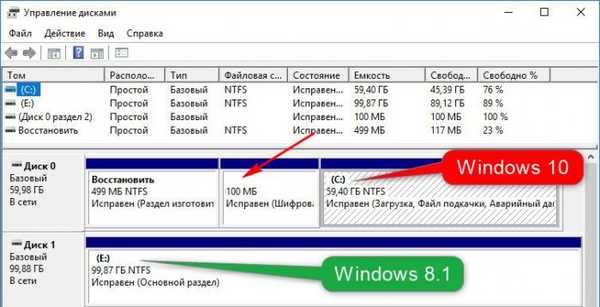
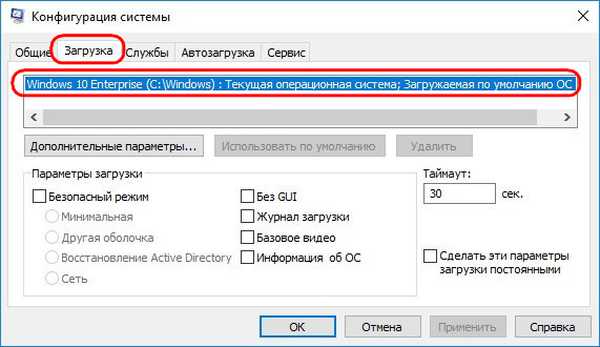
U nastavku ćemo razmotriti oba ova rješenja. Ali najprije trebamo preuzeti sliku živog diska Sergeja Streltsa (najnovija stvarna verzija) na njegovu web stranicu: http://sergeistrelec.ru Sliku pišemo na USB flash pogon i pokrećemo je s nje. U izborniku pogona uživo odaberite "Boot USB Sergei Strelec Win10".
2. Kako vratiti drugi Windows EFI bootloader tako da se pojavi u općem izborniku za pokretanje
Zajednički program za pokretanje sustava za svaki Windows prikladan je ako trebate aktivno raditi s različitim OS-ovima. Ali ranjiva je u smislu da ako se ošteti, nećemo moći koristiti drugi OS da to popravimo. Pa, ili stvorite medij za ponovnu instalaciju sustava. Iako ako uvijek imamo pri ruci Strijelčev disk uživo, ne bojimo se nikakvih problema. Osim hardvera, naravno.
Najlakši način za implementaciju pokretačkog izbornika za sve OS na računalu je program koji se nalazi na EasyBCD Strijelcu Live Disk. Pokrećemo ga: • Start - Svi programi - BCD uređivači - EasyBCD No prije nego što počnete raditi s njom, kliknite na oznaku “My Computer” i pogledajte koje slovo sistemske particije s problematičnom Win8.1 se pojavljuje u WinPE. Ovo je slovo E.
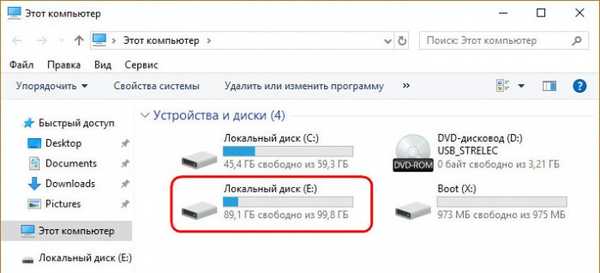
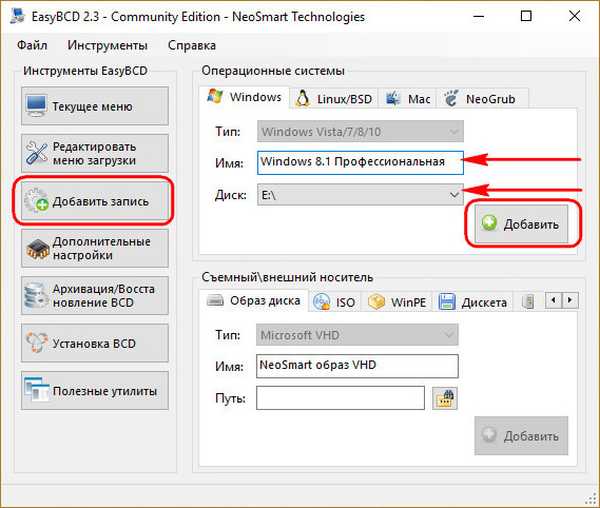
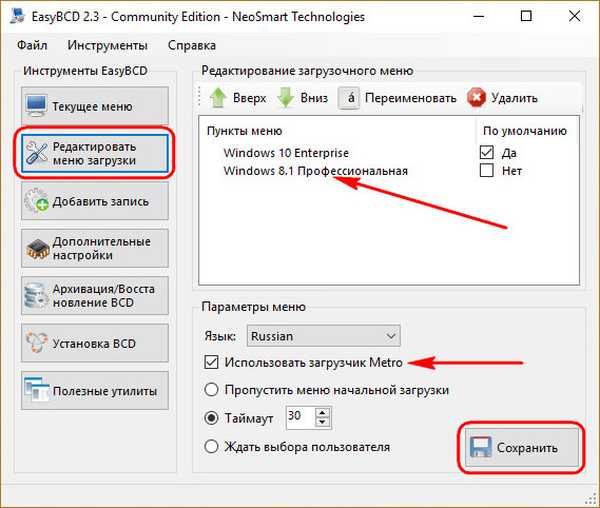
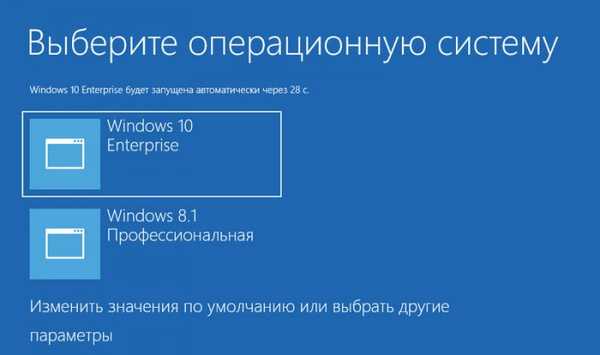
3. Kako stvoriti vlastiti program za pokretanje programa za EFI Windows sustav
Windows na zasebnom tvrdom disku i njegovom pokretaču je moćno osiguranje. Mi možemo pokrenuti takav sustav ako je bootloader našeg glavnog Windows-a oštećen ili se tvrdi disk sruši. Takav sustav čak i u većini slučajeva pokreće se na drugom računalu prilikom prijenosa tvrdog diska. No, da bi drugi EFI-sustav imao vlastiti neovisni sustav za podizanje sustava, tijekom njegove instalacije potrebno je odspojiti tvrdi disk s prvim EFI-sustavom. Možete ga onemogućiti bilo kojom opcijom u BIOS-u, ako postoji, ili tako da neko vrijeme odspojite SATA kabel u sistemskoj jedinici. Ako ovaj uvjet nije ispunjen, a OS je instaliran bez vlastitog programa za pokretanje, možete ga stvoriti ručno - organizirati EFI-particiju i ponovno stvoriti sam pokretač. Postoje dva načina organiziranja EFI particije, a razlikuju se po tome što postoji mala MSR particija ispred sistemske particije.
1. metoda: Ako Windows ima MSR particiju
Ako OS, koji treba organizirati zasebni program za pokretanje programa, ima MSR particiju od 128 MB, žrtvovat ćemo ga i pretvoriti u EFI particiju. Da biste saznali ima li MSR particija, pokrenite program AOMEI Partition Assistant na ploči Live Strijelca Strijelca: • Start - Svi programi - Tvrdi disk - AOMEI Partition Assistant i pogledajte.
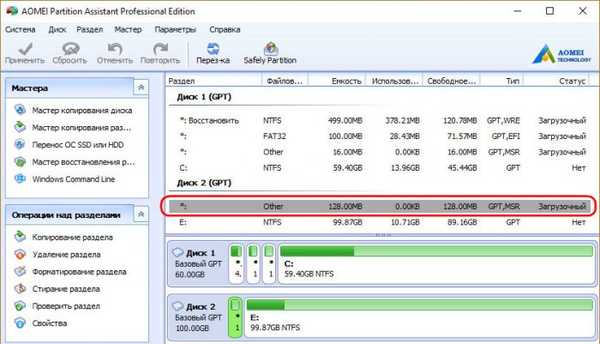
- Napomena: možete stvoriti EFI-particiju i registrirati Windows loader na njemu pomoću naredbenog retka, ali za to ćete trebati unijeti puno naredbi. Programi na ploči Strelca Live-diska omogućit će nam da izvedi ove operacije na upotrebljiv način, u nekoliko klikova.
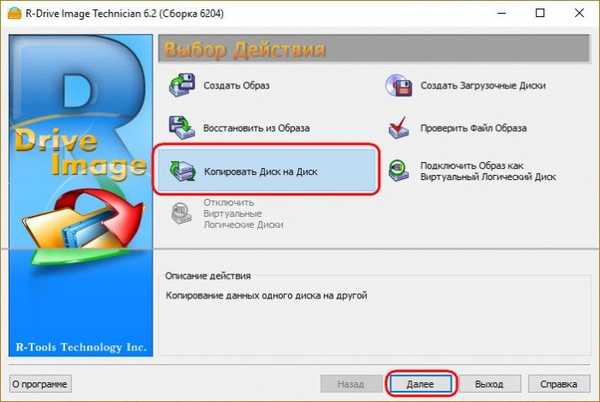
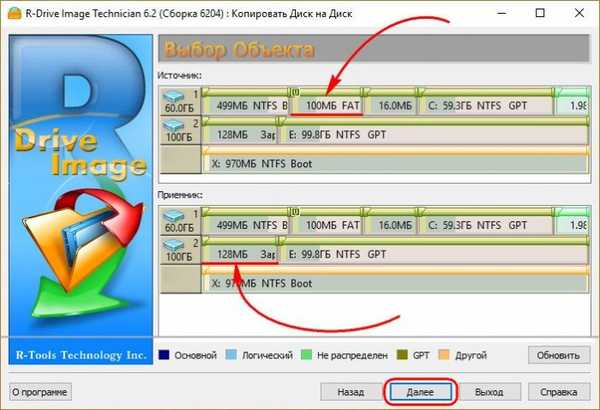
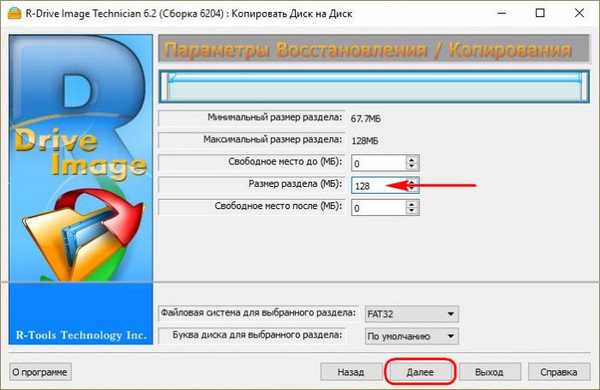
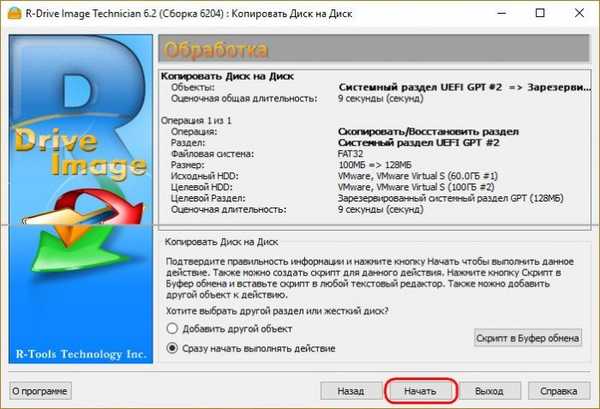
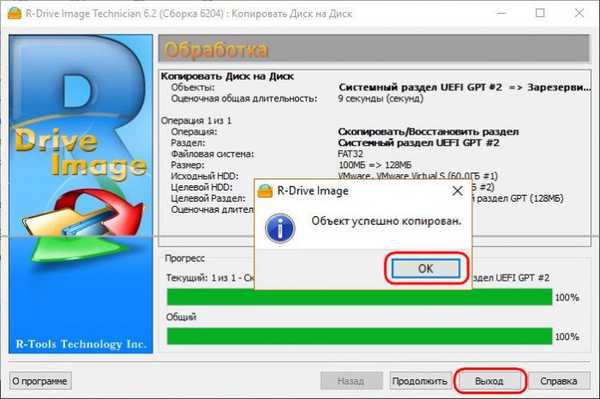
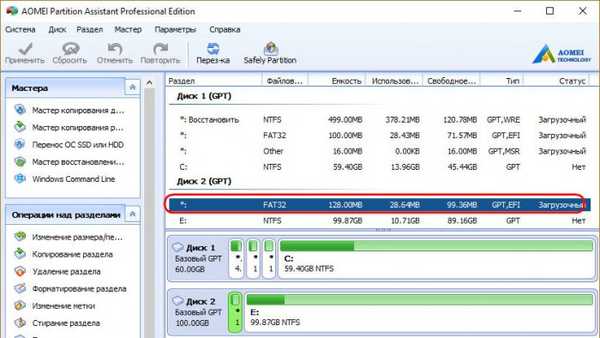
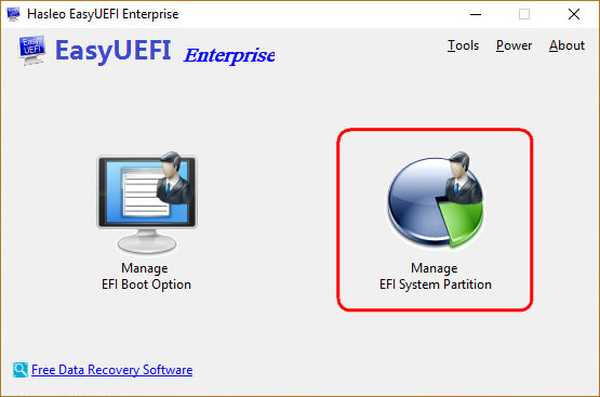
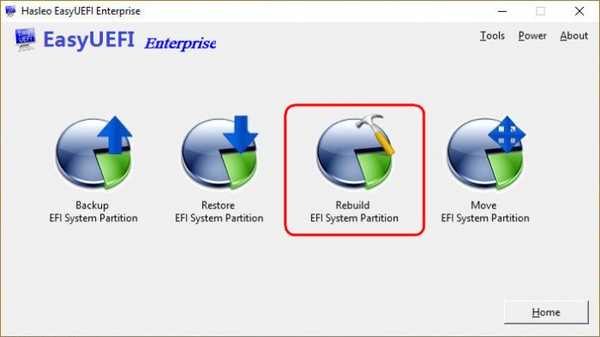
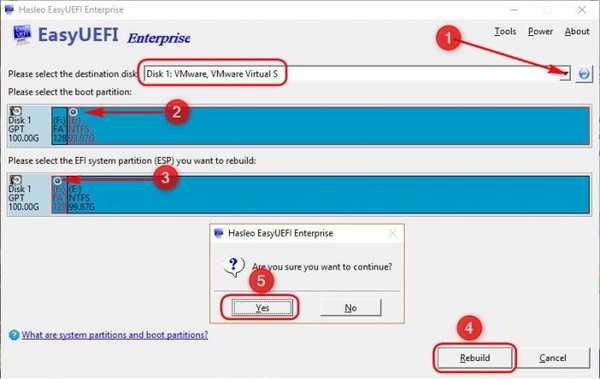
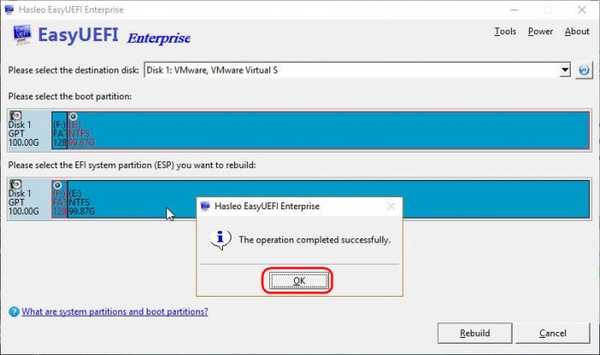
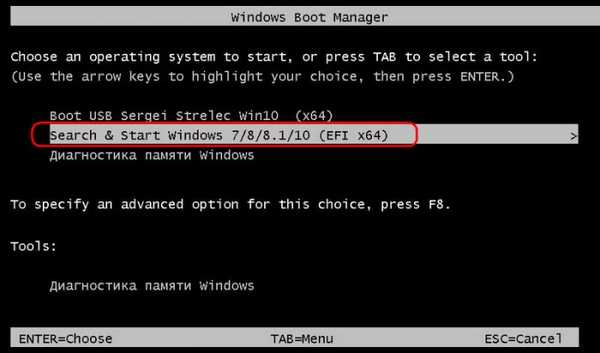

Ako Windows nema particiju MSR-a ispred particije sustava, morate na kraju otkinuti malo prostora od zadnjeg. I na temelju ovog prostora stvorite EFI particiju. U prozoru AOMEI Partition Assistant kliknite na odjeljak naše problematične Win8.1. Odaberite opciju "Particija".
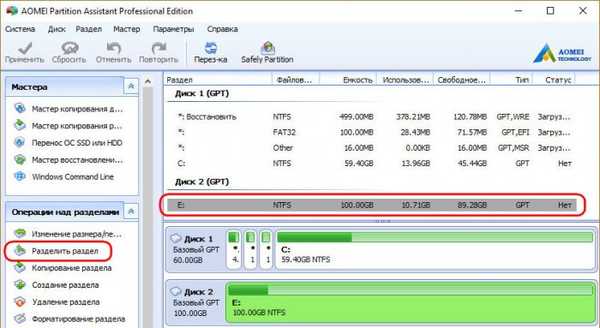
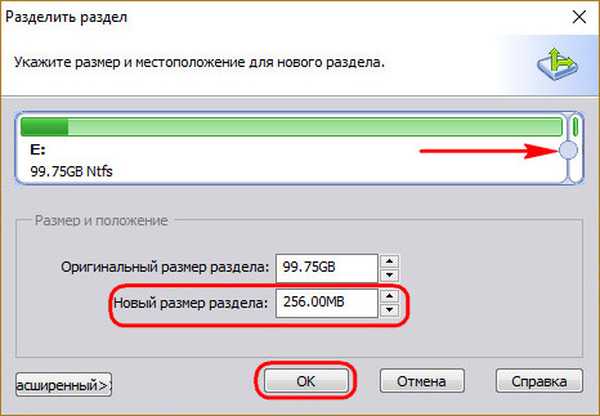

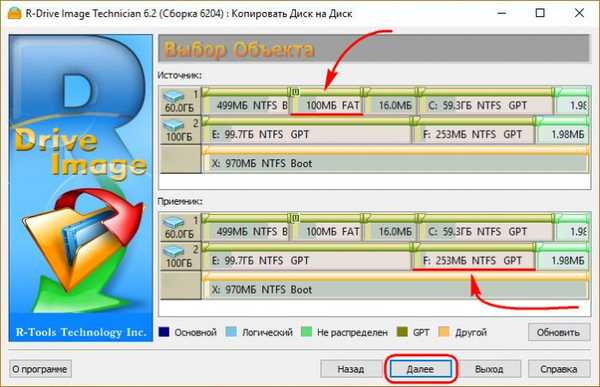
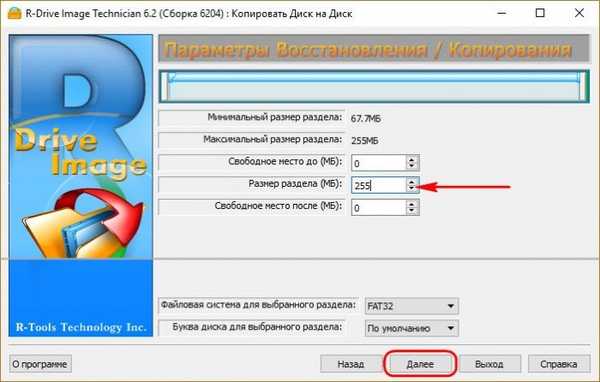
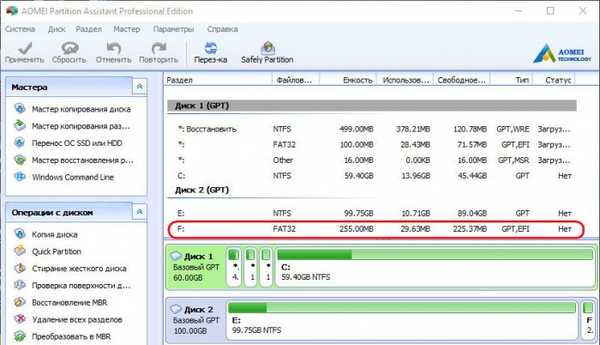
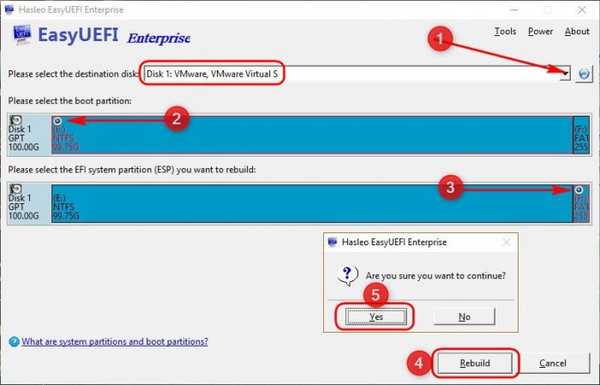
Ovako izgleda Win8.1 iznutra, uz pomoć samog EFI bootloader-a.

Bit će vam zanimljivo pročitati: Programi na LiveDisk-u se ne pokreću
Oznake članaka: LiveDisk Sergeja Strelec Preuzmite Multiboot GPT UEFI Backup LiveDisk EasyBCD











